Der von iReaShare geteilt GIF Maker ist eine Komplettlösung zum Erstellen atemberaubender animierter GIFs. Mit Funktionen, die sowohl für Anfänger als auch für Profis konzipiert sind, ermöglicht Ihnen dieser leistungsstarke GIF-Ersteller die mühelose Umwandlung von Videos und Bildern in hochwertige GIFs.
Sie können diese einfachen Schritte unten befolgen, um GIFs zu erstellen und sie jetzt in allen sozialen Medien oder auf jeder Website zu teilen.
Teil 1: Erste Schritte
Laden Sie zunächst den GIF Maker herunter und installieren Sie ihn auf Ihrem Computer. Sie können auf die Schaltfläche unten klicken, um es auf Ihren Windows-PC herunterzuladen.
Um auf GIF Maker zuzugreifen, öffnen Sie einfach die Software und navigieren Sie zur Registerkarte „Weitere Tools“. Suchen Sie nach „GIF Maker“, wo Sie ein Video oder mehrere Bilder hinzufügen können, um Ihren GIF-Erstellungsprozess zu starten.

Teil 2: So erstellen Sie ein GIF mit Video
Schritt 1: Fügen Sie Ihr Video hinzu, um GIFs zu erstellen
Klicken Sie auf „Video zu GIF“ und laden Sie ein Video hoch, aus dem Sie animierte GIFs erstellen möchten.
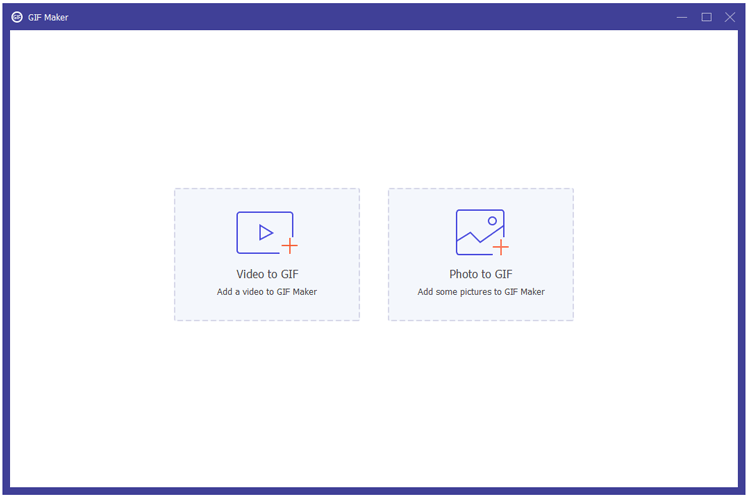
Schritt 2: Bearbeiten oder schneiden Sie Ihr Video bei Bedarf
Bei Bedarf können Sie Ihr GIF mit verschiedenen Videobearbeitungsfunktionen verbessern. Mit der Funktion „Bearbeiten“ können Sie drehen, zuschneiden und Effekte oder Filter anwenden; Darüber hinaus können Sie bei Bedarf Wasserzeichen hinzufügen/entfernen und Untertitel einbinden/deaktivieren. Wenn Sie ein GIF aus einem bestimmten Segment erstellen möchten, verwenden Sie einfach die Funktion „Ausschneiden“, um das Video zuzuschneiden, um den gewünschten Teil auszuwählen.
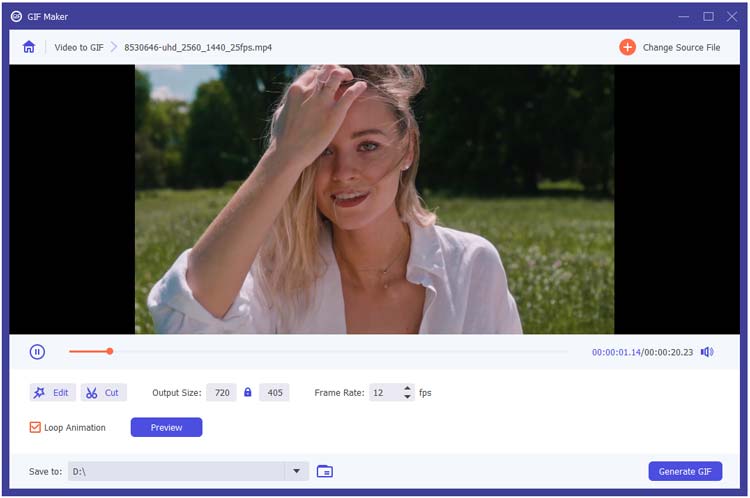
(1) Bearbeiten: Verbessern Sie die Videoqualität und erstellen Sie perfekte GIF-Visualisierungen
- Effekte und Filter:
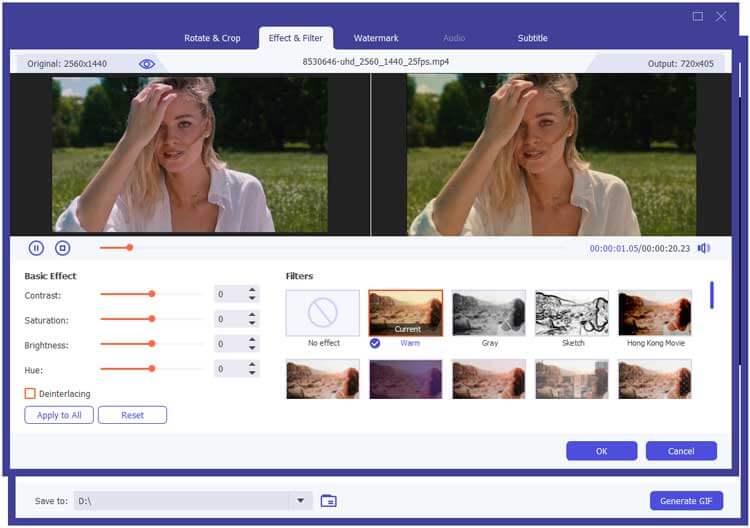
- Drehen und Zuschneiden:
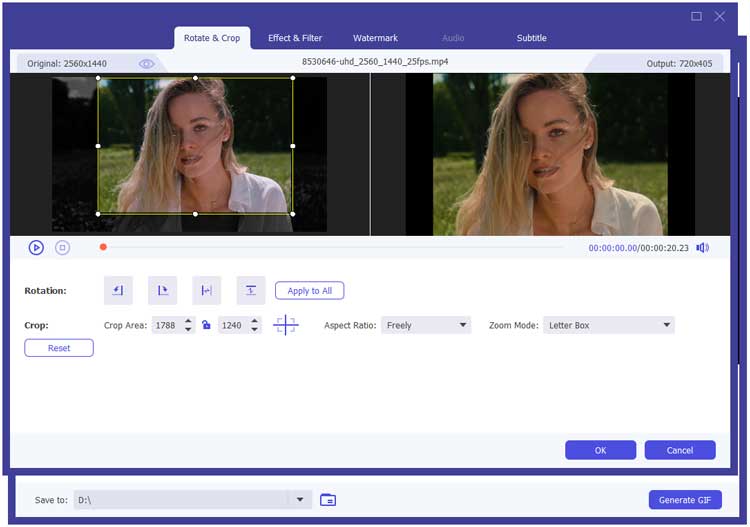
- Wasserzeichen:
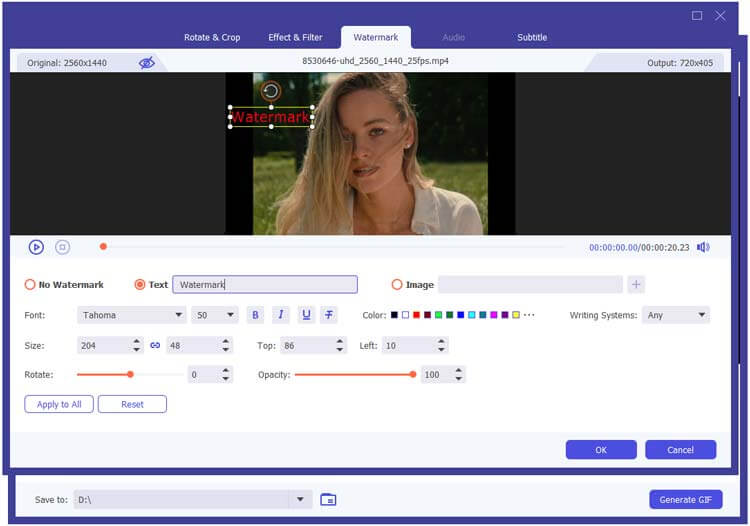
- Untertitel:
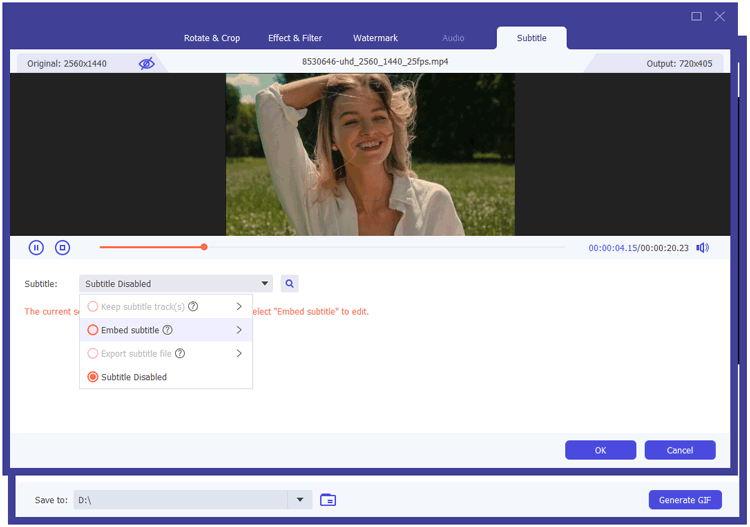
(2) Schneiden: Videoclips für bestimmte Segmente hinzufügen, teilen und zusammenführen
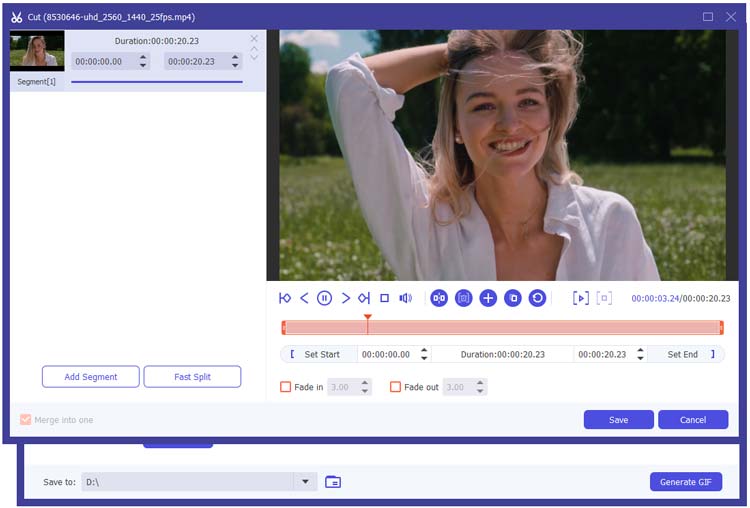
Schritt 3: Ausgabeeinstellungen festlegen
Passen Sie Ihre GIF-Einstellungen an, indem Sie die Ausgabebildschirmgröße, die Bildrate und die Schleifenanimation anpassen. Dadurch wird sichergestellt, dass Ihr animiertes GIF Ihren Qualitätserwartungen entspricht.
Schritt 4: Vorschau und Generierung Ihres GIF
Wenn Sie mit Ihren Änderungen zufrieden sind, klicken Sie auf die Schaltfläche „GIF generieren“. Ihr GIF-Ersteller verarbeitet Ihr Video und erstellt ein hochwertiges animiertes GIF, das zum Teilen bereit ist.
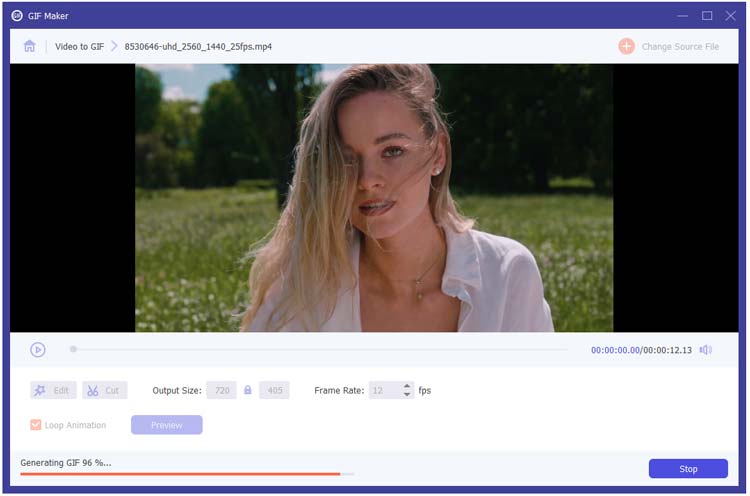
Teil 3: So erstellen Sie ein GIF mit Bildern
Schritt 1: Fügen Sie Ihre Bilder hinzu, um GIFs zu erstellen
Klicken Sie auf „Foto zu GIF“ und laden Sie einige Bilder hoch, aus denen Sie animierte GIFs erstellen möchten.
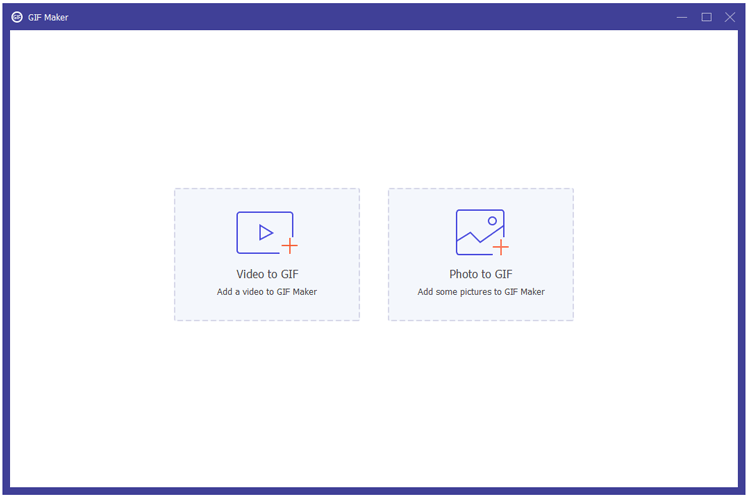
Schritt 2: Bearbeiten Sie Ihre Bilder bei Bedarf
Bei Bedarf können Sie Fotos hinzufügen/entfernen, die Fotoposition anpassen und die Dauer jedes Fotos nach Ihren Wünschen ändern.
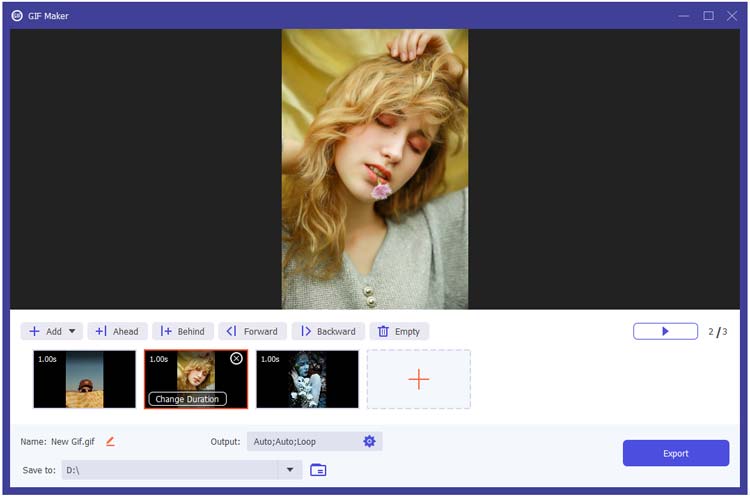
Schritt 3: Ausgabeeinstellungen festlegen
Passen Sie Ihre GIF-Einstellungen an, indem Sie die Ausgabeauflösung, den Zoommodus, die Bildrate und die Schleifenanimation anpassen.
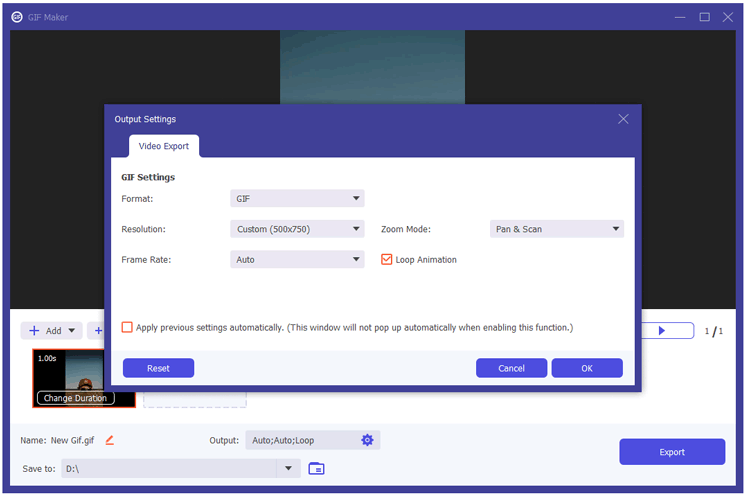
Schritt 4: Vorschau und Generierung Ihres GIF
Wenn Sie mit Ihren Änderungen zufrieden sind, klicken Sie auf die Schaltfläche „Exportieren“, um Ihr animiertes GIF sofort zu generieren.
Abschluss
Mit GIF Maker war die Erstellung von GIFs aus Videos oder Bildern noch nie so einfach. Egal, ob Sie ein Profi sind oder gerade erst anfangen, dieser animierte GIF-Maker bietet alles, was Sie brauchen, um schnell und einfach hochwertige animierte GIFs zu erstellen. Genießen Sie die Vielseitigkeit unseres GIF-Generators und lassen Sie Ihrer Kreativität freien Lauf.





























































